Khi đã thiết lập lệnh in hoàn tất và máy in đang tiến hành in các tài liệu ra máy thì bất ngờ bạn nhận ra mình đã in sai tài liệu. Để giải quyết sự cố này, các bạn buộc phải hủy lệnh in ngay lặp tức. Có nhiều bạn sẽ lựa chọn cách tắt máy in hoặc máy tính. Mình đồng ý là khi tắt máy in và máy tính thì chắc chắn lệnh in sẽ bị hủy ngay. Thế nhưng, nếu quá lạm dụng cách này sẽ khiến cho tuổi thọ của máy in và máy tính bị giảm. Thậm chí, nó còn khiến máy in và máy tính bị hư hỏng. Chính vì thế mình không khuyến khích các bạn sử dụng cách này để hủy lệnh in.
Vậy làm thế nào để hủy lệnh in trên máy tính đúng cách ngay lập tức? Có lẽ đây cũng là câu hỏi của rất nhiều người, đặc biệt với những bạn thường hay sử dụng máy in để in tài liệu. Hiện tại có rất nhiều cách hủy lệnh in đúng cách và nhanh chóng. Chẳng hạn như dùng lệnh thông qua hộp cmd, sử dụng cửa sổ Printer and Faxes,… Trong bài viết này, mình sẽ hướng dẫn chi tiết cho các bạn các bước hủy lệnh in đúng cách và an toàn.
Mục Lục
Cách hủy lệnh in bằng Services
– Bước 1: Bấm Windows + R để mở hộp thoại Run lên. Tiếp đến nhập vào đây lệnh services.msc –> Rồi nhấn OK hoặc Enter để mở hộp thoại Services lên.

– Bước 2: Tại giao diện hộp thoại Services, các bạn tìm và click chuột phải vào mục Print Spooler –> Rồi chọn Stop để hủy lệnh.
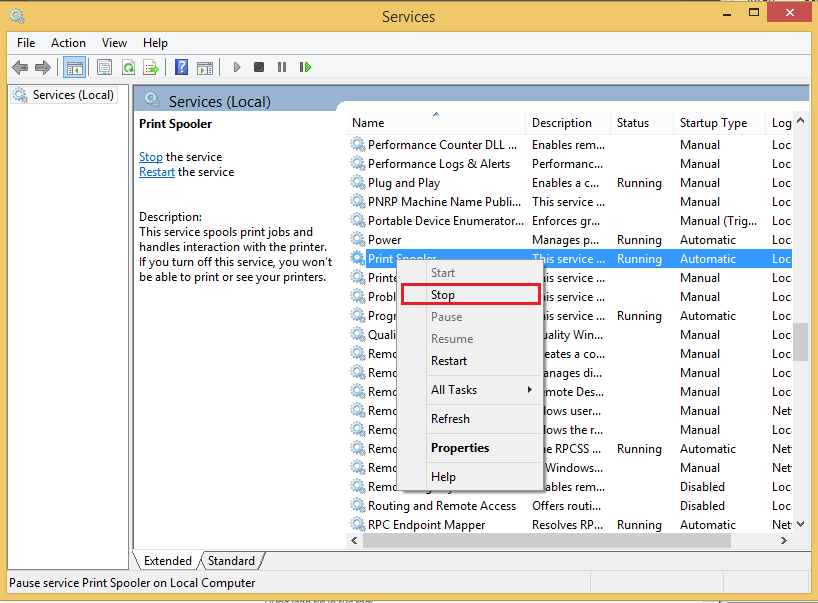
– Bước 3: Tiếp đến các bạn nhập đường dẫn bên dưới vào hộp thoại Run rồi nhấn Enter
C:\Windows\System32\spool\PRINTERS
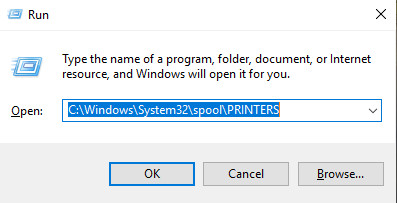
– Bước 4: Xóa tất cả các File có trong thư mục PRINTERS
– Bước 5: Mở lại hộp thoại Services –> Click chuột phải vào Print Spooler –> Chọn Start –> Rồi nhấn Restart là xong.

Cách hủy lệnh in ngay lập tức bằng cmd
– Bước 1: Mở hộp thoại Run lên –> Nhập vào đây lệnh cmd rồi nhấn Enter hoặc OK để mở hộp thoại cmd lên.
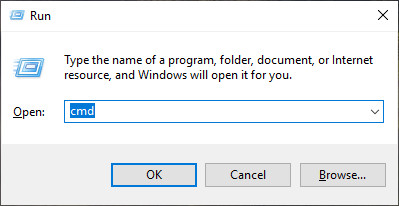
– Bước 2: Tiến hành copy lệnh bên dưới –> Dán vào hộp thoại cmd –> Rồi nhấn Enter để hủy lệnh in.
net stop spooler

Để có thể in lại bình thường, các bạn mở hộp thoại cmd lên –> Nhập vào đây lệnh bên dưới –> Rồi nhấn Enter.
net start spooler
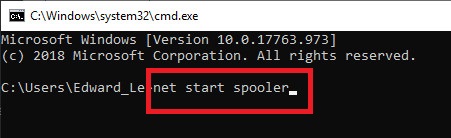
Vậy là xong rồi đấy.
Cách hủy lần lượt từng lệnh in trong máy tính
– Bước 1: Vào Control Panel –> Chọn Devices and Printers hoặc Printers and Faxer
– Bước 2: Click chuột phải vào máy in bạn đang dùng –> Rồi chọn See what’s printing
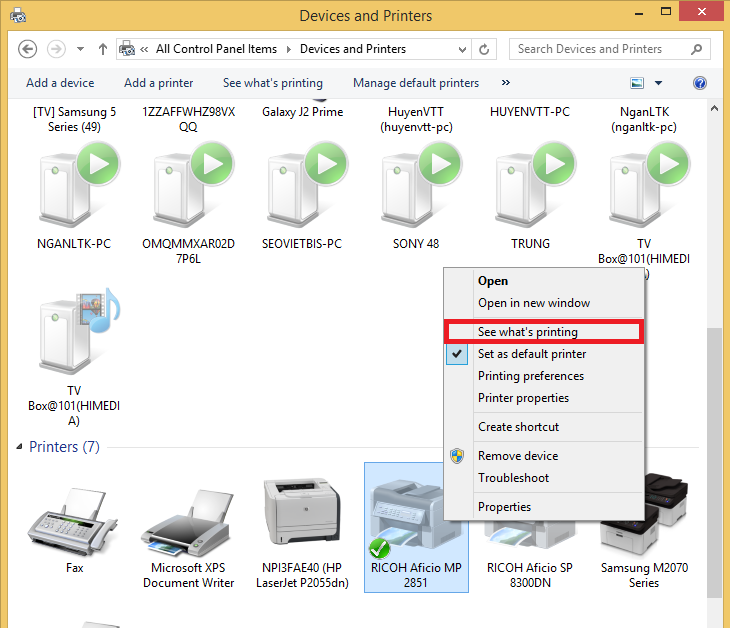
– Bước 3: Ngay lặp tức một cửa sổ mới hiện ra, các bạn click chuột phải vào File bạn cần hủy lệnh in –> Rồi chọn Cancel.
Lời kết
Để hủy lệnh in ngay lặp tức, các bạn có thể sử dụng một trong hai cách là hủy lệnh bằng Services hoặc sử dụng lệnh hủy thông qua hộp thoại cmd. Còn nếu như muốn hủy một hoặc một vài lệnh in thì có thể lựa chọn cách hủy lệnh thông qua Control Panel. Chúc các bạn thành công!




